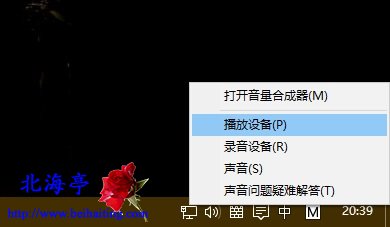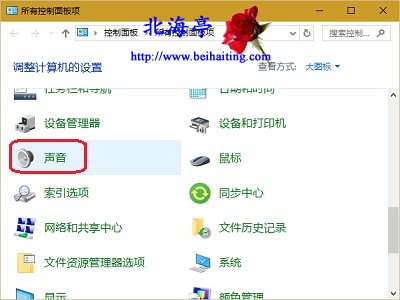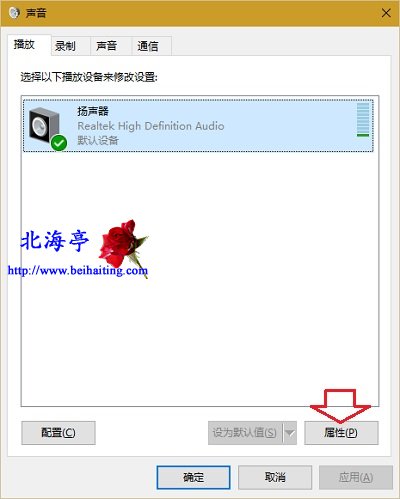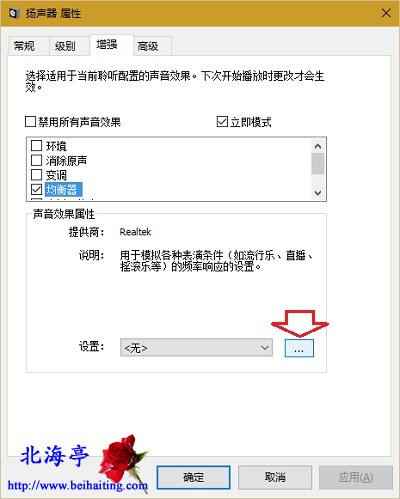|
Win10笔记本声音太小怎么办?马善被人骑,人善被人欺,技术不行,也受电脑欺负!话说痛下决心将自己的笔记本升级到了Windows10系统,不知道怎么回事?即便把扬声器升级调到最大,电脑声音还是很小!这是怎么回事呢?参考了Win7的操作方法,没想到Windows10系统下也是使用的,不由人一阵狂喜!想把方法分享出来! 第一步、右击任务栏声音图标,点击选择菜单中的“播放设备”
温馨提示:如果声音图标未显示,请在控制面板(大图标查看方式)中,点击选择“声音”
第二步、在声音对话框,点击选中扬声器,然后点击下面的“属性”
第三步、在扬声器 属性对话框,点击调整至“级别”选项卡,将“Realtek HD Audio output”下面的滑块调整到最大(100)
第四步、然后再点击切换到“增强”选项卡,点击选择“均衡器”,然后再点击“设置”后面的的省略号按钮图标
第五步、在Graphic EQ对话框,将相关滑块进行调整,直至达到个人满意为止
扩展阅读:Win10开始菜单选项在哪里设置? (责任编辑:IT信息技术民工) |